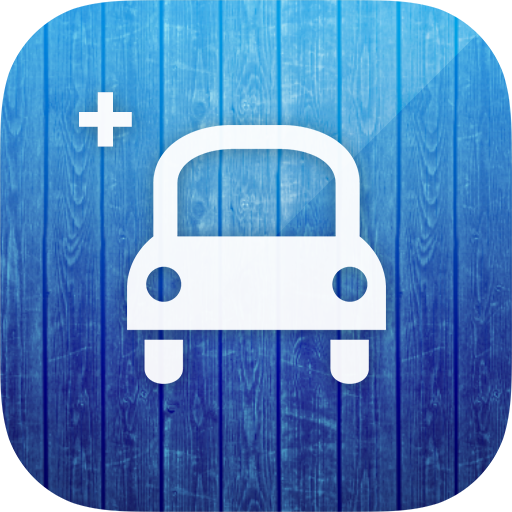快速导航
win11系统如何更新声卡驱动
2025-05-08 11:29:02来源:兔叽下载站编辑:news
在win11系统中,声卡驱动的更新对于保证音频设备的正常运行至关重要。以下为您详细介绍win11系统更新声卡驱动的教程。
win11系统怎么更新声卡驱动
方法一:使用设备管理器更新
1. 按下“win + x”组合键,选择“设备管理器”。
2. 在设备管理器中找到“声音、视频和游戏控制器”选项并展开。
3. 右键点击您的声卡设备,选择“更新驱动程序”。
4. 选择“自动搜索驱动程序”,系统会自动在线查找并安装最新的声卡驱动。
方法二:通过windows更新
1. 按下“win + i”组合键打开设置窗口。

2. 点击“windows更新”选项。
3. 在右侧窗口中,点击“检查更新”。如果有可用的声卡驱动更新,系统会自动下载并安装。
方法三:前往声卡厂商官网下载更新
1. 确定您声卡的品牌和型号。
2. 打开该声卡厂商的官方网站,通常在官网的支持或下载页面可以找到对应声卡型号的驱动程序。
3. 在驱动下载页面,根据您的win11系统版本(如64位或32位)选择合适的驱动程序进行下载。
4. 下载完成后,运行安装程序,按照提示完成声卡驱动的更新安装。
方法四:使用驱动管理软件更新
1. 下载并安装一款可靠的驱动管理软件,如驱动精灵、鲁大师等。
2. 打开驱动管理软件,软件会自动检测您电脑中的硬件设备,包括声卡。
3. 找到声卡设备后,点击“更新驱动”按钮,软件会自动下载并安装最新的声卡驱动。
在更新声卡驱动前,建议您备份重要数据,以免在更新过程中出现意外情况导致数据丢失。同时,如果您在更新过程中遇到问题,可以参考声卡厂商的官方支持文档或联系客服获取帮助。按照上述方法,您就能轻松完成win11系统声卡驱动的更新,享受更好的音频体验。
相关资讯
更多>推荐下载
-

智图AI
摄影图像 | 41MB | 2025-05-08
进入 -

知行高铁动车时刻表
生活实用 | 41.38MB | 2025-05-08
进入 -
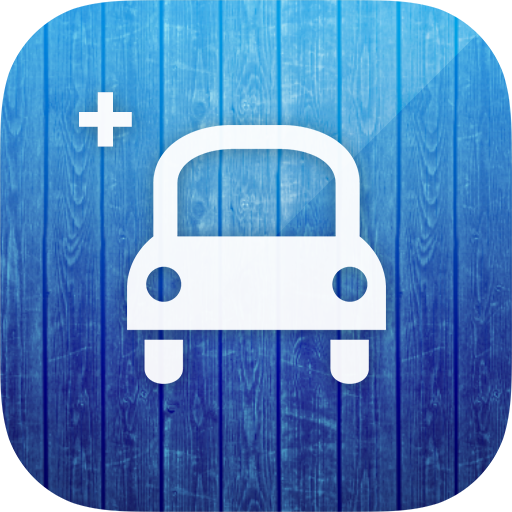
2018驾考驾照宝典软件 9.6
办公学习 | 11.76M | 2025-05-08
进入 -

北京云融媒体
系统工具 | 66.92MB | 2025-05-06
进入 -

miui主题工具历史版本
摄影图像 | 3.49 MB | 2025-05-06
进入 -

ENJOYZ足球装备网(enjoyz足球装备网露丹)V1.9.4 安卓最新版
生活实用 | 23.65MB | 2025-05-06
进入 -

360省电王
生活实用 | 40Mb | 2025-05-06
进入 -

月光优卡
系统工具 | 19.56M | 2025-05-06
进入 -

北海市政府手机版
生活实用 | 6.67M | 2025-05-05
进入 -

万能识别工具(万能拍照识别)
摄影图像 | 8.21MB | 2025-05-05
进入